- YouTubeのダウンロードや保存方法を知りたい
- ダウンロードや保存方法って違法なの?
YouTubeに関する疑問はたくさん聞きます。
ここでは、YouTubeのダウンロードや動画の保存方法と違法性について、分かりやすく解説します!
楽天モバイルならiPhone16シリーズが全キャリアで最安!
\今なら最大17,000ポイントがもらえる/
楽天モバイルは公式窓口が最もお得! 申し込みは5分で完了!
まず最初に!ぶっちゃけYouTubeのダウンロードや動画保存は違法じゃないの?
【違法となる代表例】
- 音楽コンテンツ
- TV番組やアニメ
- 漫画コンテンツ
【違法とならない代表例】
- オフィシャルが公開している動画
- 再利用が認められている動画
まず最初にYouTubeで違法となる代表的なケースは、「著作権のある動画がアップロードされているかどうか?」ということが原点となります。
著作権のある動画がアップロードした時点で違法は確定ですが、これをダウンロードしても違法となりますので要注意です!
違法となる代表的なYouTubeの動画は「音楽コンテンツ」「TV番組やアニメ」「漫画コンテンツ」となります。
しかしYouTubeにも違法とならないケースがあります。YouTubeの動画を無造作に観ていると、アカウント名の横に「青いチェックのマーク」を見かけることがあります。
このマークはYouTubeが公認しているオフィシャル(公式)のアカウントです。オフィシャル(公式)がアップロードしている動画ですので違法アップロード動画ではありません。
これはオフィシャル(公式)側がプローモションとして、大勢の方に観てほしいと考えて、あえてアップロードしているので合法となります。
ですので、このようなYouTubeの動画をダウンロードしても違法となることはありません。
おもな例としては、レコード会社等のオフィシャル(公式)が公開しているプローモションビデオ等がこれにあたります。
しかし、YouTubeにはオフィシャル(公式)以外の魅力的なコンテンツが満載ですよね?そこでこれらを合法的にダウンロードできるサービスを紹介します!
結論!YouTubePremiumがYouTubeをダウンロード・動画保存するのに最適な3つの理由!
| YouTube Premium (ユーチューブプレミアム) | |
| 広告表示 | なし |
| 動画のダウンロード | 可能 |
| 動画の保存 | 端末のYouTubeアプリ内に一時保存 |
| バックグラウンド再生 | 可能 |
| YouTube Music Premium | 利用可能 |
| YouTube Originals | 利用可能 |
| Google Play Music | 利用可能 |
| 月額利用料金 | 1,180円 (税別) |
2018年11月にYouTubePremiumが日本向けにリリースされ、非常に注目を浴びましたが今現在、利用されていない方へYouTubePremiumを紹介していきたいと思います。
特にYouTubePremiumはYouTube動画を合法的にダウンロードすることが可能で、保存することに最適であることを声を大にしてお伝えしていきますね!
YouTubePremiumが最適な理由①:広告表示がない!
YouTubePremiumに利用登録した後にYouTubeの動画を再生すると、広告が表示されないので非常に快適に動画が楽しめます。
YouTubeの動画を再生する時に表示される広告に関しては、「邪魔だな!」とか「わずらわしい!」等のネガティブ系の意見が非常に多いのが事実です。
そのネガティブな要素を払拭してくれるYouTubePremiumを体験せずして、YouTubeを語るなかれ!っと言っても過言ではありません!
YouTubePremiumが最適な理由②:動画がオフラインやバックグラウンドで再生可能
YouTubePremiumは動画を端末のYouTubeアプリ内に一時保存して、動画をオフラインで再生することが可能です。
これにより、今ままで外出先でYouTubeを再生していて、うっかりデータ容量を大量消費してしまった経験を持つ人は少なくないと思います。
YouTubePremiumはデータ通信の容量を大幅に節約できるので、本当にうれしいサービスですね!
あとYouTubePremiumはバックグラウンド再生が可能なので、スマホで音楽を聴きながら、ネットサーフィン等の他の作業が可能なので非常に便利です!
YouTubePremiumが最適な理由③:YouTube関連のサービスも利用可能!
YouTubePremiumは他の関連サービスも併用して利用可能です。
音楽系サービスの「YouTubeMusicPremium」「GooglePlayMusic」と動画系サービスの「YouTubeOriginals」が使えるのでラッキー!っと思われる方は多いでしょう。
このようにYouTubePremiumはYouTube愛好者に対して、メリットが非常に大きいので、一度は体験しておきたいサービスです!
次はYouTubePremiumに利用登録する方法を実際の画面を見ながら、5ステップで解説していきますね!
YouTubePremiumの登録方法を5ステップで解説します!
- PCのYouTubeのホーム画面にアクセスして、アカウントボタンをクリックします!
- 有料メンバーシップの画面でYouTubePremiumの「詳細」を選択します!
- 「使ってみる(無料)」をクリックします!
- クレジットカード情報と郵便番号を登録します!
- 登録完了です!
YouTubePremiumの登録は非常に簡単なのですが、iPhoneから登録しますとiTunes経由となり、今後の月額料金が割高(1,550円)になります。
しかし、PC(パソコン)から登録しますと月額料金が1,180円とお得に購入可能となりますので、ここではPC(パソコン)からの登録方法を解説していきます。
STEP①:PCのYouTubeのホーム画面にアクセスして、アカウントボタンをクリックします!
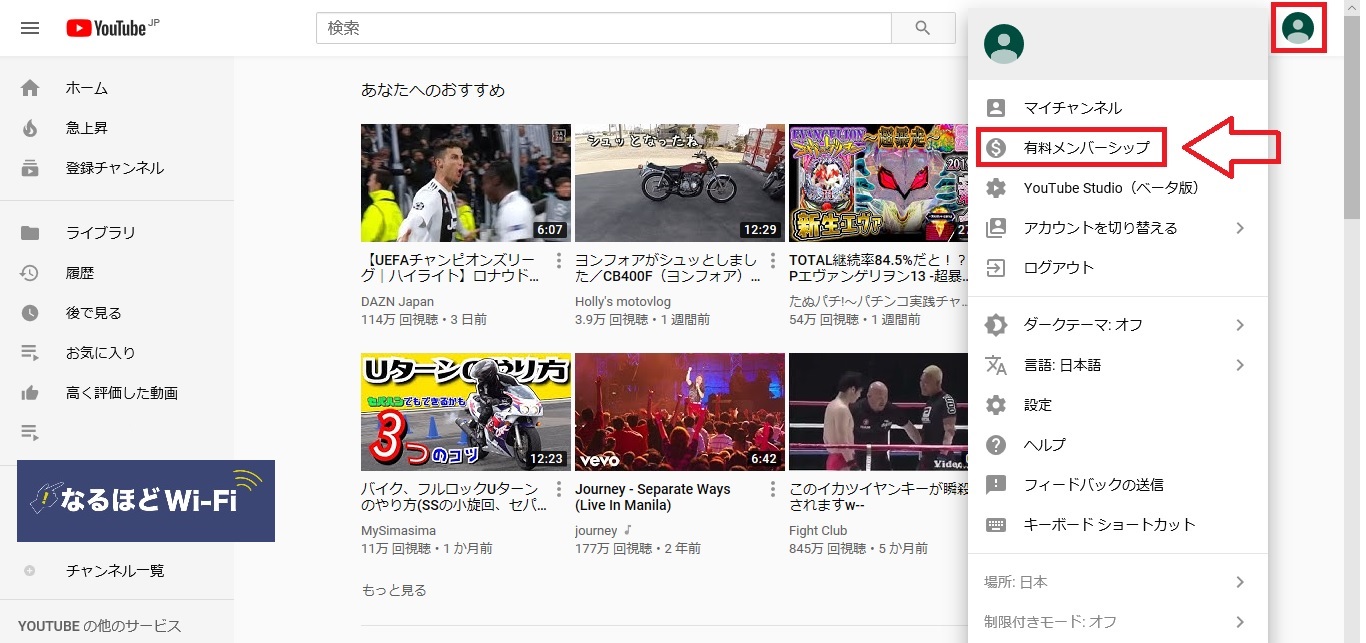
まず、PC(パソコン)のYouTubeのホーム画面にアクセスして、アカウントボタンをクリックします。
そして、表示されるメニューから「有料メンバーシップ」を選択してクリックしてください。
STEP②:有料メンバーシップの画面でYouTubePremiumの「詳細」を選択します!
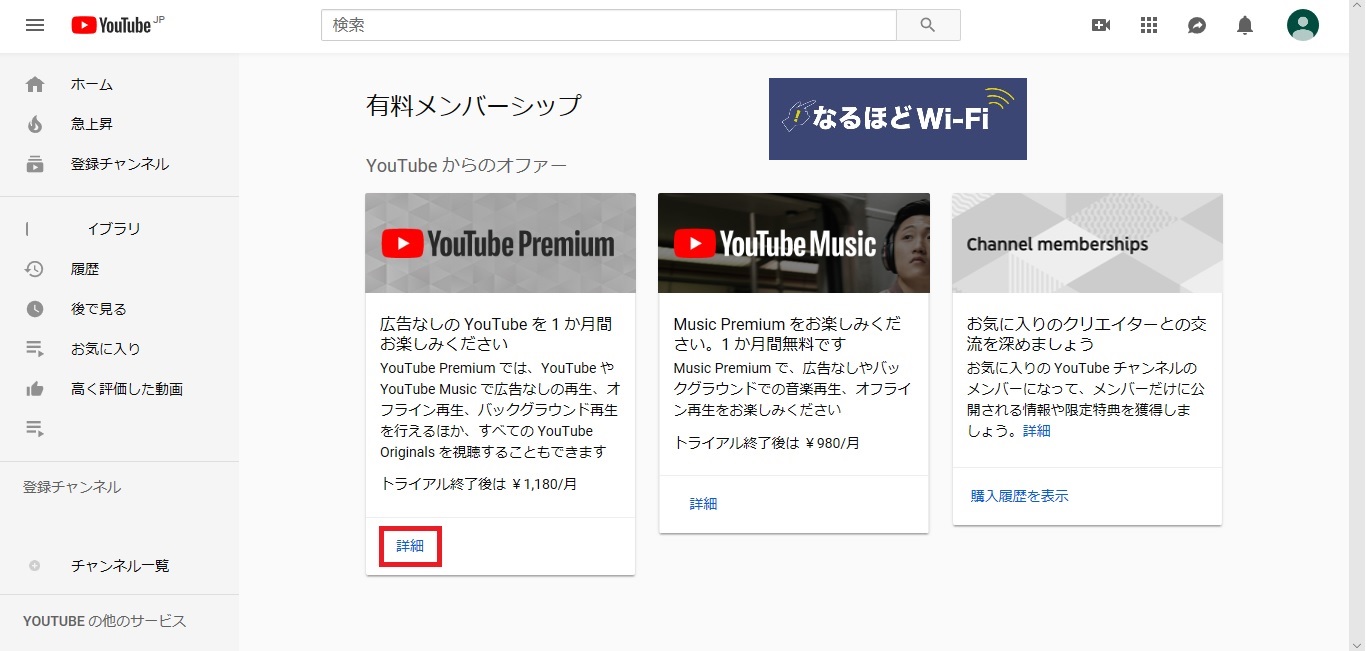 次に表示される「有料メンバーシップ」の画面でYouTubePremiumの「詳細」を選択し手クリックします。
次に表示される「有料メンバーシップ」の画面でYouTubePremiumの「詳細」を選択し手クリックします。
STEP③:「使ってみる(無料)」をクリックします!
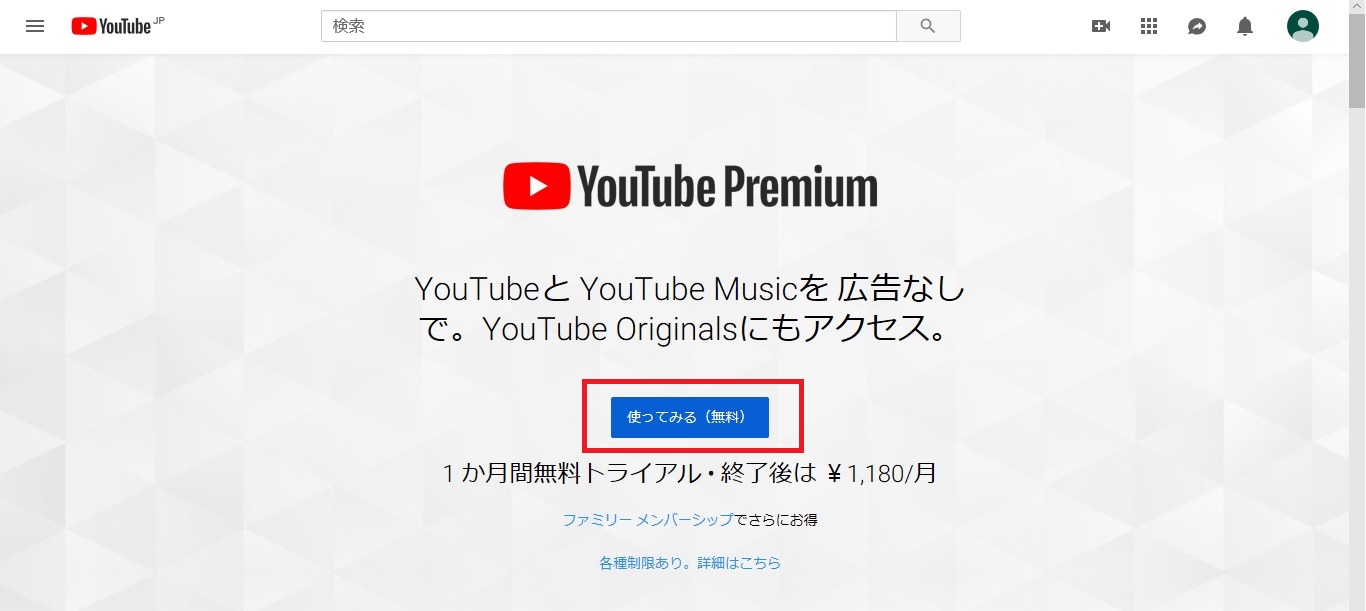 次に表示される画面中央の「使ってみる(無料)」をクリックします。
次に表示される画面中央の「使ってみる(無料)」をクリックします。
STEP④:クレジットカード情報と郵便番号を登録します!
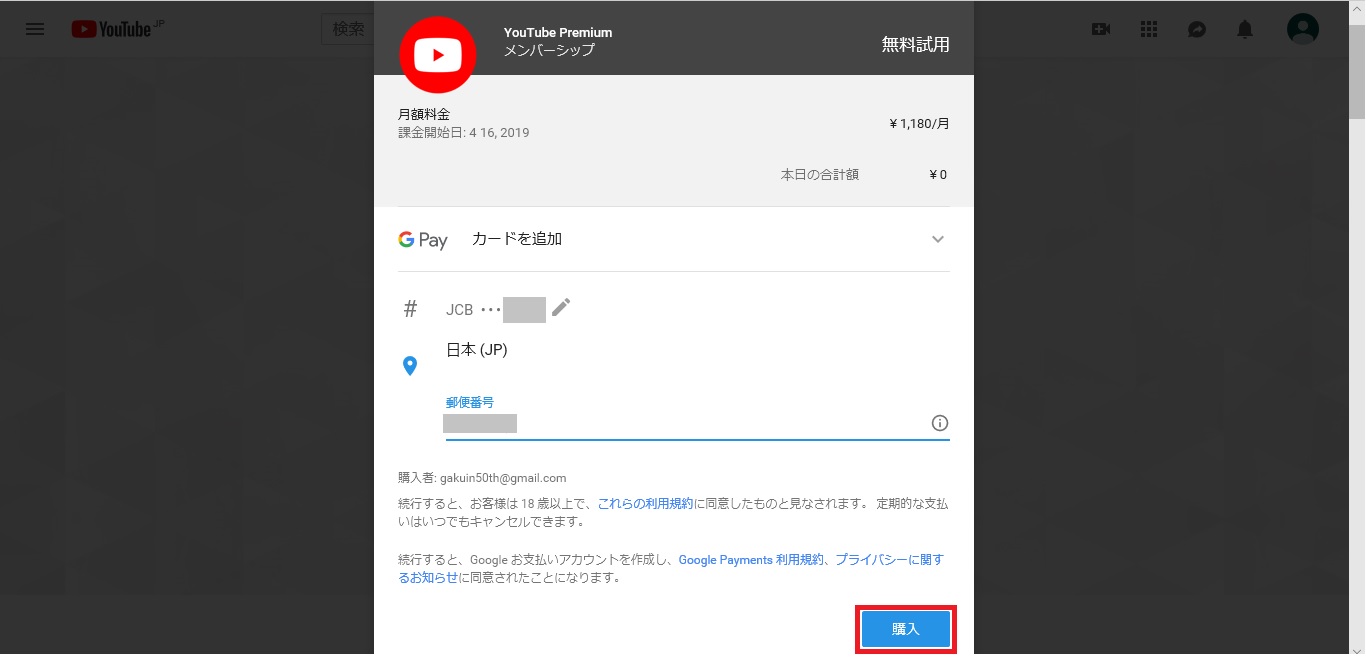 次に登録するための入力画面が表示されますので、クレジットカード情報(LINEPay等のプリペイドも可)と御自身の郵便番号を入力して、「購入」をクリックします。
次に登録するための入力画面が表示されますので、クレジットカード情報(LINEPay等のプリペイドも可)と御自身の郵便番号を入力して、「購入」をクリックします。
STEP⑤:登録完了です!
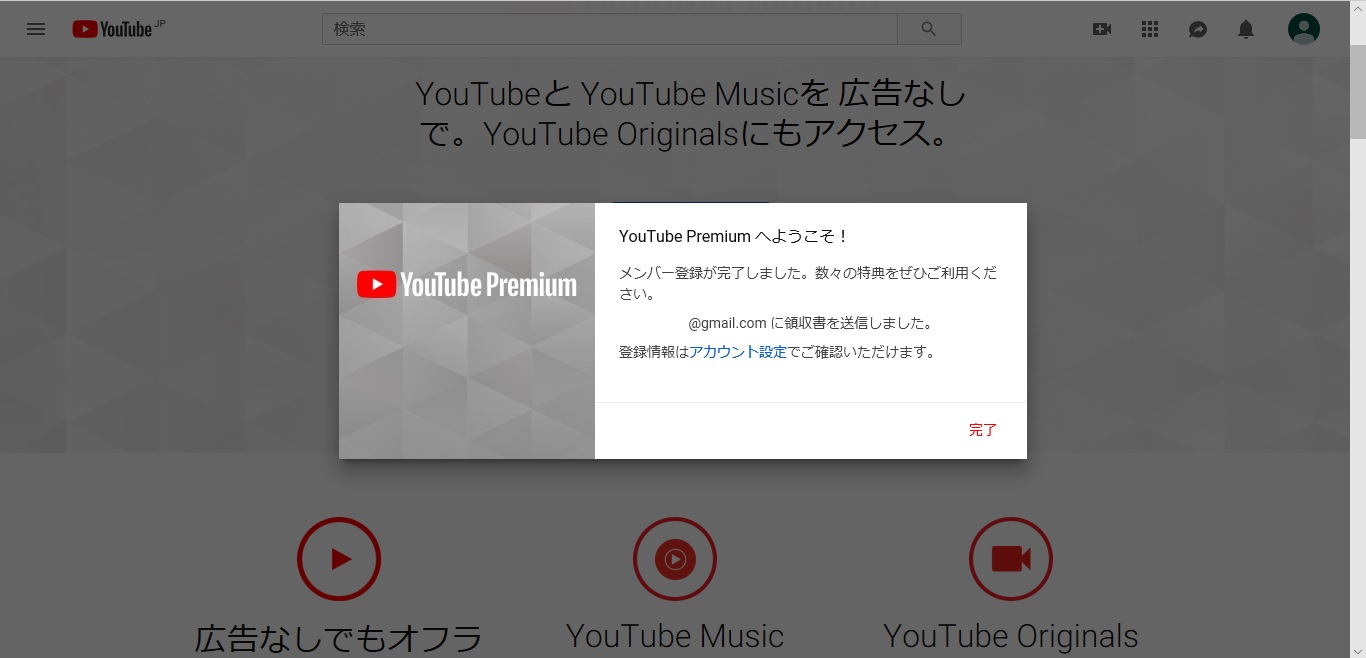 上の「YouTubePremiumへようこそ!」の画面が表示されると登録は完了です!これでYouTubePremiumのすべての機能が利用可能です!
上の「YouTubePremiumへようこそ!」の画面が表示されると登録は完了です!これでYouTubePremiumのすべての機能が利用可能です!
ここまで、YouTubePremiumの登録方法をお伝えしてきましたが、「有料サービスはイヤだ!」という方にとっておきの無料サービスをお伝えしていきます!
【違法性に要注意!】無料でYouTubeをダウンロード・動画保存方法も解説!
| 無料アプリ | ClipBox | Mixdata |
| ダウンロード | × | ○ |
| 使いやすさ | ○ | 〇 |
| 広告 | 有り | 有り |
| 総合評価 | ◎ | ○ |
ここではYouTubeの動画をダウンロードして保存できる無料のアプリを紹介します。まず、無料アプリを使用する際は違法性がないかを充分確認することをお願い致します。
YouTubeの動画をダウンロードして保存できるアプリは数多く存在しますが、特に使える2つのアプリについてお伝えします。
そのアプリはClipBoxとMixdataですが今現在、ClipBoxはダウンロード不可となっております。
なぜ、ダウンロードできないアプリを紹介するのか?という声が聞こえてきそうですが、それはClipBoxをすでにダウンロードしている方が多いということです。
ClipBoxを使わないままスマホに放置したままや、過去にダウンロードして削除した等のケースは非常に多いです。
ですので、スマホに放置していないか?過去にダウンロードして削除していないか?をもう一度確認してください。
もし、御自身のスマホの中でClipBoxアプリを見つけることが出来れば、それはすごくラッキーなことですから・・・
①:ClipBox
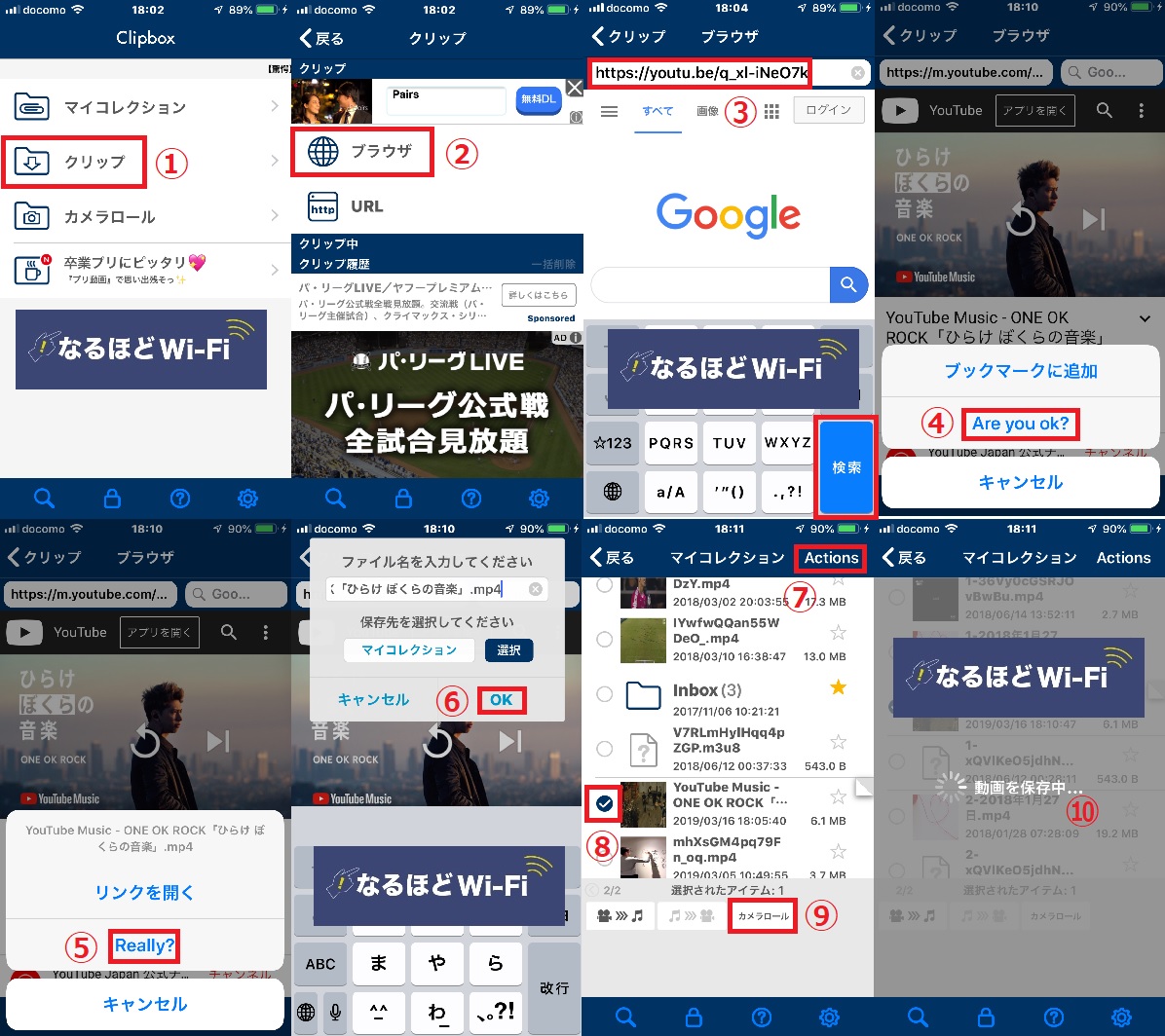
- まず、ClipBoxアプリを開き、①の画面を表示させます!
- 次に表示されるブラウザをタップします!
- 表示されたブラウザの検索バーに、事前にコピーしておいたYouTubeのURLをペーストして検索をタップ!
- 次に表示される「Are You OK?」をタップ!
- 次に表示される「Really」をタップ!
- 次に表示される「OK」をタップ!
- 次に表示される画面右上の「Actions」をタップ!
- 保存したいYouTube動画にチェックを入れる!
- 最下段のメニューを左へスワイプして、カメラロールをタップ!
- 「動画を保存中…」の画面が表示されると作業終了です。
ClipBoxを使ってYouTubeの動画をダウンロードし、保存する方法は表記のとおりですが、ClipBoxを使う前に、保存したいYouTube動画のURLをコピーしておくことが大事です!
そして、使い方のちょっとしたコツですが、④の「Are You OK?」が表示される前にYouTubeの動画を最後まで観るか動画下の「再生時間バー」を右端までフリックします。
すると、ClipBoxがYouTubeの動画を保存しやすい形となりますので、④でClipBoxの動作に違和感を感じた方は、ぜひ試してください!
②:Mixdata
【ClipBoxとの呼称の4つの違い】
- ①のクリップ→「データクリップ」
- ①マイコレクション→「マイデータ」
- ④のAre You OK?→「データクリップ」
- ⑤のReally→「クリップ開始」
Mixdataは表記のように4つの呼称が違うだけで、前述の「①:ClipBox」とまったく同じ使い方です!
MixdataはClipBoxがダウンロード不可となった今、後継アプリとし非常に高い評価を得ていますし、私もまったく同等の機能を有するMixdataはイチオシです!
MixdataとClipBoxの比較表にある総合評価の違いは、操作中に表示される広告の質の違いです。
どちらも一定量の広告は表示されますが、Mixdataはたまに全画面広告が表示されるので、ちょっとしたことですが、わずらわしさを感じてしまいます。
しかし、今現在ダウンロードできるアプリとして最高評価を得ていますので、新たにYouYubeをダウンロードして保存したいと思われる方はMixdata一択となりますね!
YouTube動画の保存とダウンロードに関する5つのQ&A!
- YouTubePremiumは無料のお試し期間はあるのか?
- YouTubePremiumでダウンロードした動画はYouTubeアプリ以外の他のファイルで保存できるか?
- YouTubeはスクリーンキャプチャで保存可能なのか?
- YouTubeは無料でもバックグラウンド再生ができるってホント?
- YouTubePremiumはパソコンでも使えるのか?
YouTubeは全世界で愛用される無料の動画配信サービスですが、使い方を誤ると違法行為となりかねません。
そこでリリースされたYouTubePremiumを利用する方はたくさん居られると思いますが、実際に使っていく上で、さまざまな疑問を感じることでしょう。
そこで、YouTubeとYouTubePremiumユーザーの多くの方が疑問に感じているであろう5つの疑問をピックアップし、お答えしていきます。
Q1:YouTubePremiumは無料のお試し期間はあるのか?
A①:はい、あります!
YouTubePremiumは最初の1ヵ月は無料で利用できますし、無料期間中に解約すると課金されませんので、どなたでも気軽に試めしてみることをおすすめします!
Q2:YouTubePremiumでダウンロードした動画はYouTubeアプリ以外の他のファイルで保存できるか?
A②:いいえ、他のファイル等への保存は不可です!
YouTubePremiumはダウンロードした動画をYouTubeアプリ以外へのファイルへ保存できない構造となっていますので、カメラロール等の他のファイルへは保存は出来ません。
Q3:YouTubeはスクリーンキャプチャで保存可能なのか?
A③:はい、iPhoneなら「画面収録」機能を使って動画はカメラロールに保存可能です。
多少の編集や不便が生じるかもしれませんが、ちょっとした短い動画や参考資料的な動画ならスクリーンキャプチャで保存することも選択肢のひとつです。
Q4:YouTubeは無料でもバックグラウンド再生ができるってホント?
A④:はい、ちょっとした使い方でYouTubeは無料でもバックグラウンド再生が可能です!
これはスマホでGoogleChromeのブラウザでYouTubeを視聴すれば、バックグラウンド再生が可能ですので、一度お試しください。
Q5:YouTubePremiumはパソコンでも使えるのか?
A⑤:はい、もちろん可能です!
YouTubePremiumはPC(パソコン)で視聴する際に、もっとも大きな効果があると言っても過言ではありません!
「広告が非表示になる」ことはスマホでもうれしいですが、PC(パソコン)の大画面で視聴する際の効果は絶大です。
YouTubePremiumはスマホ・タブレット・PC(パソコン)問わずYouTube愛好家には、もはや必須アイテムと言えるかも知れません・・・
ここまでのまとめ
- YouTubeのダウンロード・動画保存は違法となる場合があるので要注意!
- YouTubeのダウンロード・動画保存はYouTubePremiumが最適!
- YouTubeのダウンロード・動画保存はClipBoxアプリなら無料で最適!
YouTubeのダウンロードと動画の保存は安易に行うと違法となる場合があるので注意が必要ですので、YouTubePremiumに登録して利用する方法が合法・確実・最適です!









